بکاپ گرفتن (Backup) از تمام اطلاعات گوشی امری ضروری محسوب میشود و از اهمیت بسیاری بالایی برخوردار است. بنابراین اگر همچنان از اطلاعات گوشی خود بکاپ نگرفتهاید، پیشنهاد میکنیم تا انتهای این مقاله با ما همراه باشید. در ادامه به آموزش بکاپ گرفتن از تمام اطلاعات گوشی اندروید خواهیم پرداخت.
مقدمهای در رابطه با بکاپ گرفتن از تمام اطلاعات گوشی
امروزه بسیاری از افراد اطلاعات و فایلهای مهم خود را روی گوشیهای هوشمند ذخیره میکنند. از این رو بکاپ گرفتن از تمام اطلاعات گوشی بسیار حائز اهمیت است. بدین ترتیب در صورتی که بنا به دلایل مختلف اطلاعات روی گوشی از بین بروند، میتوان به راحتی با ریستور بکاپ، نسبت به بازیابی اطلاعات از دست رفته اقدام نمود. حال در این مقاله قصد داریم تا به آموزش بکاپ گرفتن از تمام اطلاعات گوشی اندروید بپردازیم. با ما همراه باشید.
قابلیت گوگل بک آپ (Google Backup)
همانطور که احتمالاً مطلع هستید، گوگل قابلیت بکاپ و ریستور اطلاعات را در اختیار کاربران گوشیهای اندرویدی قرار میدهد. بنابراین به منظور بکاپ گرفتن از تمام اطلاعات گوشی اندروید با استفاده از Google Backup ابتدا به تنظیمات (Setting) گوشی خود مراجعه کرده و وارد قسمت Backup & Reset (تهیه نسخه پشتیبان و بازیابی) شوید. در این بخش با فعال سازی قابلیت (تهیه نسخه پشتیبان از دادههای شما) Back Up My Data از اطلاعات شما از جمله پسوردهای وای فای (wifi)، دادههای برنامهها، مخاطبین و غیره بکاپ گرفته خواهد شد. توجه داشته باشید که به منظور انجام این عمل نیاز است تا یک حساب گوگل فعال روی گوشی خود داشته باشید. بدین ترتیب در صورت نیاز میتوانید با لاگین کردن به اکانت گوگل خود نسبت به بازیابی و ریستور بکاپ گرفته شده اقدام کنید.
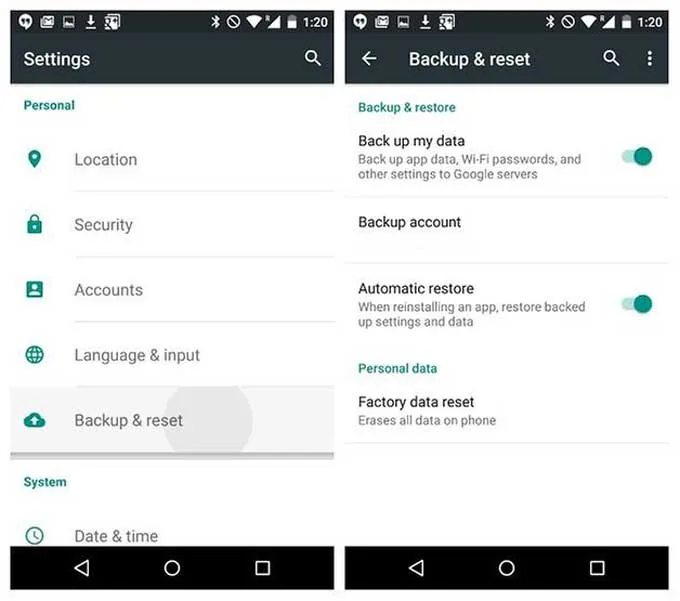
بکاپ گرفتن از تمام اطلاعات گوشی با استفاده از نرم افزار MobiKin Assistant
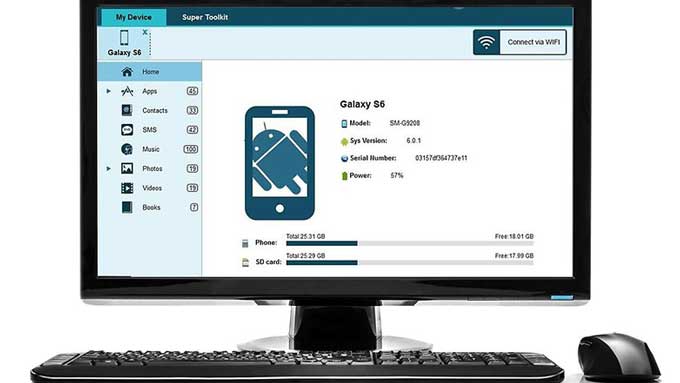
همانطور که قبلاً هم به آن اشاره داشتیم، ممکن است بنا به دلایل مختلف و به صورت تصادفی اطلاعات ذخیره شده روی گوشی شما از بین بروند. بنابراین بکاپ گرفتن از تمام اطلاعات گوشی ضروری است. روشهای مختلفی بدین منظور وجود دارد. یکی از آسانترین روشها جهت بکاپ گرفتن از گوشی استفاده از نرم افزارهای ارائه شده در این زمینه است. برنامه MobiKin Assistant امکان گرفتن بکاپ از تمام اطلاعات گوشی از جمله مخاطبین، پیامها، برنامهها، تصاویر، ویدیوها و غیره را برایتان فراهم میآورد. به منظور دانلود این برنامه میتوانید از لینکهای زیر استفاده کنید:
بکاپ گرفتن از اطلاعات گوشی اندرویدی با استفاده از کامپیوتر
در صورت عدم تمایل به استفاده از نرم افزارهای جانبی، میتوانید از کامپیوتر خود به منظور بکاپ گرفتن از تمام اطلاعات گوشی استفاده کنید. بدین منظور ابتدا گوشی اندرویدی خود را از طریق کابل USB به کامپیوتر متصل نمایید. سپس اطلاعات موجود روی گوشی خود را در کامپیوتر کپی کنید. با انجام این عمل اطلاعات گوشی شما روی کامپیوتر ذخیره خواهند شد و به راحتی قادر به دسترسی به آنها خواهید بود.

بکاپ گرفتن از اطلاعات گوشی روت شده
در صورتی که گوشی خود را روت کردهاید، میتوانید از اپلیکیشن Titanium Backup جهت گرفتن بکاپ استفاده نمایید. با استفاده از اپلیکیشن مذکور قادر به بکاپ گرفتن از تمام اطلاعات گوشی اندرویدی خود خواهید بود. همچنین شما میتوانید این اپلیکیشن را به گونهای تنظیم کنید که در بازههای زمانی مشخص به صورت خودکار از اطلاعات گوشی اندرویدی شما بکاپ بگیرد. با استفاده از این قابلیت دیگر نیازی به بکاپ گرفتن به صورت دستی نخواهید داشت و در بازههای زمانی مشخص شده به طور خودکار از اطلاعات گوشی شما بکاپ گرفته میشود.
حالا وقتشه! اینو بخون کنترل گوشی اندروید با کامپیوتر با یک ترفند ساده
به منظور بکاپ گرفتن از اطلاعات گوشی روت شده اپلیکیشن Titanium Backup را از طریق این لینک دانلود و بر روی گوشی روت شده خود نصب کنید. توجه داشته باشد که به منظور استفاده از این برنامه نیاز است تا USB Debugging دستگاه شما فعال باشد. جهت فعال سازی USB Debugging به بخش (درباره گوشی) About phone در (تنظیمات) Settings مراجعه کرده و 7 بار به صورت پیاپی تا زمان مشاهده عبارت Developer options are activated گزینه (شماره ساخت) Build number را لمس کنید. با انجام این عمل گزینهای تحت عنوان (گزینههای برنامه نویسان) Developer options در قسمت انتهایی صفحه (تنظیمات) Settings نمایان خواهد شد. حال به بخش Developer options مراجعه کرده و با لمس گزینه (رفع عیب USB) USB debugging، آن را فعال کنید.
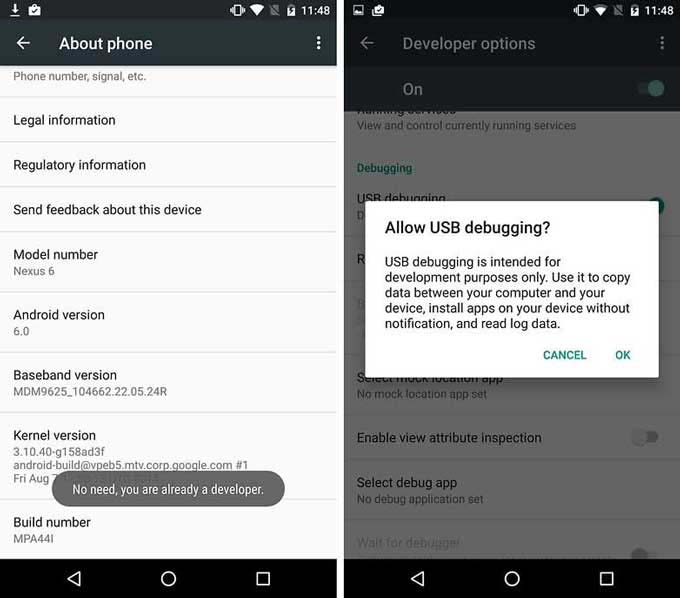
برنامه Titanium Backup شامل سه زبانه یا تب مختلف میشود. در زبانه Overview اطلاعات دستگاه شما قابل مشاهده خواهد بود. با مراجعه به زبانه Backup/Restore میتوان نسبت به گرفتن بکاپ و بازیابی اطلاعات گوشی اقدام نمود. در نهایت به منظور تعیین بازههای زمانی برای گرفتن بکاپ خودکار نیاز است تا به زبانه آخر یا Schedule مراجعه کنید.

حال با مراجعه به زبانه Backup and Restore لیستی از محتویات دستگاه اندرویدی شما نمایش داده خواهد شد. در صورت تمایل به بکاپ گرفتن از اطلاعات گوشی خود، دومین آیکون موجود در گوشه بالا و سمت چپ صفحه را لمس کنید. در این بخش میتوانید از اطلاعات مورد نظر خود بکاپ بگیرید. به عنوان مثال برای بکاپ گرفتن از اپلیکیشنها نیاز است تا آیکون Run موجود در کنار گزینه Backup all User Apps را لمس کنید. از طرف دیگر با انتخاب گزینه Backup all System Data میتوانید از دادههای سیستمی خود بکاپ بگیرید. بدین ترتیب فرایند بکاپ گرفتن از اطلاعات گوشی شما آغاز خواهد شد. توجه داشته باشید که بسته به حجم اطلاعات ممکن است تکمیل این فرایند چندین دقیقه به طول بیانجامد. پس از اتمام فرایند، فایل بکاپ به همراه تاریخ اجرای آن ذخیره خواهد شد.
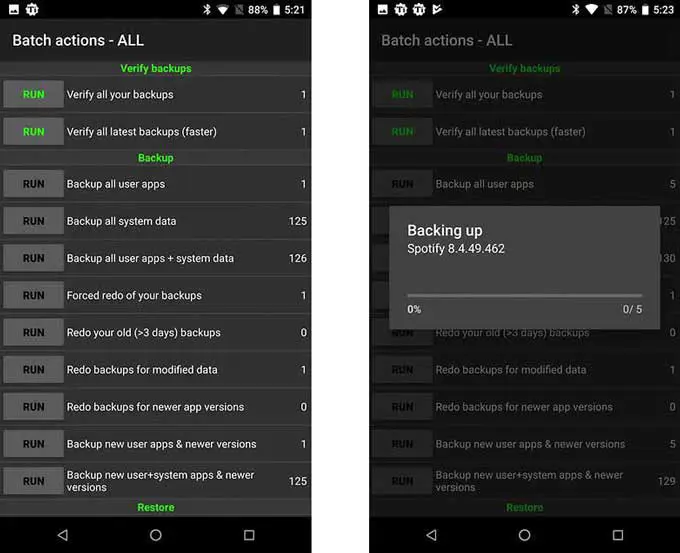
به منظور ریستور و بازیابی بکاپ در اپلیکیشن Titanium به بخش انتهایی صفحه Batch Actions مراجعه کنید. سپس در بخش Restore میتوانید فایلهای بکاپ خود را مشاهده کنید. حال فایل مورد نظر خود را جهت ریستور انتخاب کرده و آیکون Run موجود در کنار نام فایل را لمس کنید. اپلیکیشن Titanium این امکان را فراهم میآورد تا کاربران بتوانند تمام اطلاعات و یا تنها بخشهای مورد نظر خود را از فایل بکاپ، ریستور کنند.
حالا وقتشه! اینو بخون اندروید استوک چیست و چه مزیت هایی دارد؟
بنابراین شما میتوانید در صفحه نمایان شده بخشهای مورد نظر خود را انتخاب کنید. سپس آیکون تیک سبز رنگ در گوشه بالا و سمت راست صفحه را لمس نمایید. بدین ترتیب فرایند ریستور فایلهای انتخابی روی گوشی آغاز خواهد شد.

جمعبندی
همانطور که مشاهده کردید روشهای مختلفی به منظور بکاپ گرفتن از تمام اطلاعات گوشی اندروید وجود دارد. بنابراین پیشنهاد میکنیم که با استفاده از روشهای ذکر شده در فوق از اطلاعات موجود روی گوشی اندرویدی خود نسخه پشتیبان تهیه کنید. بدین ترتیب در صورت از دست رفتن اطلاعات، میتوانید به راحتی آنها را بازیابی نمایید.

